随着智能手机的普及,充电器成为了我们日常生活中不可或缺的设备之一。苹果用户尤其关注他们的设备和配件,其中缠绕式的充电线以其方便携带和整理的特点受到欢迎...
2025-04-16 2 怎么办
在现代社会,网络已经成为人们日常生活中不可或缺的一部分。然而,有时我们会遇到电脑无法连接到互联网的问题。本文将介绍一些常见的解决方法,帮助您快速解决电脑无网的问题,恢复网络连接。

1.检查网络连接状态:
-确保网络连接正常:检查路由器和调制解调器的电源是否正常开启。
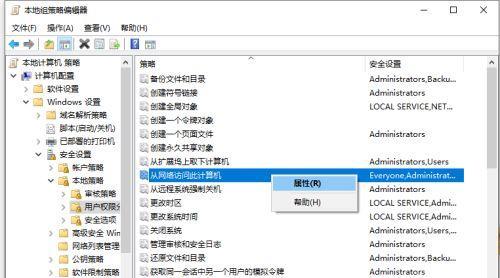
-检查网线连接:确保网线插头牢固连接在电脑和路由器之间。
2.重启网络设备:
-重启路由器和调制解调器:关闭它们的电源,等待几分钟后再重新开启。
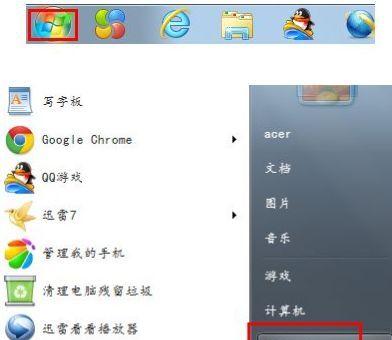
-重启电脑:尝试重启电脑以刷新网络设置。
3.更新网络驱动程序:
-打开设备管理器:按下Win+X键,选择"设备管理器"。
-查找网络适配器:展开"网络适配器"选项,并右键点击你的网络适配器,选择"更新驱动程序软件"。
4.检查IP地址设置:
-打开命令提示符:按下Win+R键,输入"cmd"并按下Enter键。
-输入命令:在命令提示符中输入"ipconfig/all",查看IP地址和DNS服务器设置是否正确。
5.清除DNS缓存:
-打开命令提示符:按下Win+R键,输入"cmd"并按下Enter键。
-输入命令:在命令提示符中输入"ipconfig/flushdns",清除DNS缓存。
6.禁用安全软件防火墙:
-暂时禁用防火墙:安全软件可能会阻止网络连接,尝试暂时禁用防火墙并重新连接网络。
7.检查网络设置:
-打开"控制面板":按下Win+X键,选择"控制面板"。
-打开"网络和共享中心":点击"网络和共享中心",选择"更改适配器设置"。
-检查网络连接状态:确保网络连接被启用。
8.使用网络故障排除工具:
-打开"控制面板":按下Win+X键,选择"控制面板"。
-打开"网络和共享中心":点击"网络和共享中心",选择"故障排除问题"。
-选择网络故障排除工具:根据指引运行网络故障排除工具,检测和修复网络问题。
9.检查网络供应商服务状态:
-访问网络供应商网站:检查官方网站或拨打客服热线,了解当前是否有网络故障。
10.联系技术支持人员:
-如果以上方法都无法解决问题,联系电脑或网络设备的制造商或网络服务提供商的技术支持人员,寻求专业帮助。
电脑无法连接网络可能是由多种原因引起的,但通常可以通过检查连接状态、重启设备、更新驱动程序、清除DNS缓存和检查网络设置等方法来解决。如果问题仍然存在,建议联系专业技术支持人员以获得进一步的帮助。确保网络畅通对于我们的工作和生活来说至关重要,因此了解和解决电脑无网问题是非常重要的。
标签: 怎么办
版权声明:本文内容由互联网用户自发贡献,该文观点仅代表作者本人。本站仅提供信息存储空间服务,不拥有所有权,不承担相关法律责任。如发现本站有涉嫌抄袭侵权/违法违规的内容, 请发送邮件至 3561739510@qq.com 举报,一经查实,本站将立刻删除。
相关文章

随着智能手机的普及,充电器成为了我们日常生活中不可或缺的设备之一。苹果用户尤其关注他们的设备和配件,其中缠绕式的充电线以其方便携带和整理的特点受到欢迎...
2025-04-16 2 怎么办

电脑作为我们日常工作中不可或缺的工具,其性能和稳定性对于提升工作效率至关重要。然而,在使用过程中,电脑配件进灰是一个普遍的问题,尤其对于白色的电脑配件...
2025-04-14 6 怎么办

在使用WindowsXP系统的电脑时,遇到没有声音的问题可能会打断您的工作或娱乐体验。电脑没有声音时,首先应确定问题的根源,然后按照合适的步骤进行排查...
2025-04-08 12 怎么办

新电脑的开机黑屏问题对于很多用户来说都是一个令人头疼的问题。开机后,本应出现的操作系统界面或是BIOS设置画面没有出现,只有一片漆黑,这可能是硬件问题...
2025-04-07 12 怎么办

在使用电脑的过程中,卡顿现象是许多用户都曾面临的烦恼。尤其当您急切需要关闭电脑时,电脑却无法正常响应,这种状况无疑会加重用户的焦虑感。本文将详细为您解...
2025-04-06 11 怎么办

如今,电脑已成为我们日常工作和生活中不可或缺的工具。但有时我们可能会碰到一些让人困扰的小问题,比如电脑关机后充电图标消失。这不仅影响了我们对电脑电量状...
2025-04-05 12 怎么办